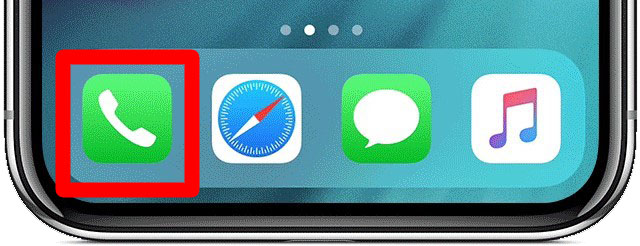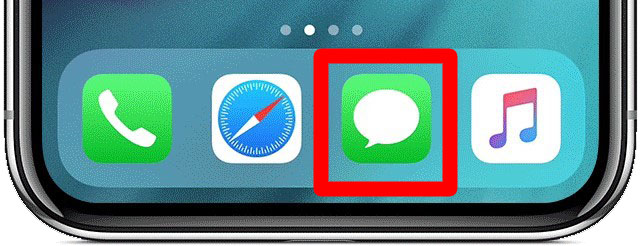وفقا සෙවීම ජංගම දුරකථන සඳහා ලැබෙන සියලුම ඇමතුම්වලින් අඩකට ආසන්න ප්රමාණයක් වංචාවන් වේ. ඔබට ස්වයංක්රීය ඇමතුම් ලබා ගැනීම නැවැත්වීමට අවශ්ය වුවද හෝ ඔබට කතා කිරීමට අවශ්ය නැති කෙනෙකු ඔබේ ජීවිතයේ සිටියත්, ඔබගේ iPhone හි අංක අවහිර කිරීම පහසුය. ඔබගේ iPhone හි අංකයක් අවහිර කරන්නේ කෙසේද යන්න මෙන්න:
මෑතකදී ඔබට ඇමතූ අංකයක් අවහිර කරන්නේ කෙසේද:
- මුල් තිරය වෙත ගොස් දුරකථන නිරූපකය මත තට්ටු කරන්න. මෙතැන් සිට ඔබට ඔබගේ උපාංගයට ඇමතූ හෝ ඔබ ඇමතූ දුරකථන අංකවල නවතම ලැයිස්තුවට ප්රවේශ විය හැක.
- Recents මත ක්ලික් කර පසුව සියල්ල ක්ලික් කරන්න . මෙම ලැයිස්තුව වඩාත් මෑත ඇමතුම් ඉහළින් දිස්වන පරිදි අනුපිළිවෙලට සකසනු ඇත.
- ඔබට අවහිර කිරීමට අවශ්ය අංකයේ දකුණු පස ඇති "i" අයිකනය මත ක්ලික් කරන්න. මෙතැන් සිට ඔබට නිශ්චිත අංකයක් පිළිබඳ වැඩිදුර තොරතුරු මෙන්ම එය සමඟ කළ යුතු දේ පිළිබඳ විකල්ප සොයාගත හැකිය.
- පහළට අනුචලනය කර මෙම ඇමතුම අවහිර කරන්න තට්ටු කරන්න . ඔබ මෙය මත ක්ලික් කළ පසු, පහත සටහන සමඟ උත්පතන තිරයක් දිස්වනු ඇත:
අවහිර ලැයිස්තුවේ සිටින පුද්ගලයින්ගෙන් ඔබට දුරකථන ඇමතුම්, පණිවිඩ, හෝ FaceTime නොලැබෙනු ඇත. - සම්බන්ධතා අවහිර කරන්න තට්ටු කරන්න . ඔබ ඔබේ අදහස වෙනස් කරන්නේ නම්, ඒ වෙනුවට ඔබට අවලංගු කරන්න ක්ලික් කළ හැක. ඔබට පසුව එම පියවර අනුගමනය කිරීමෙන් අංකයක් අවහිර කිරීම ඉවත් කළ හැක, නමුත් මෙම ඇමතුම්කරු අවහිර කිරීම වෙනුවට මෙම අමතන්නා අවහිර කිරීම ඉවත් කිරීමට තෝරා ගන්න.
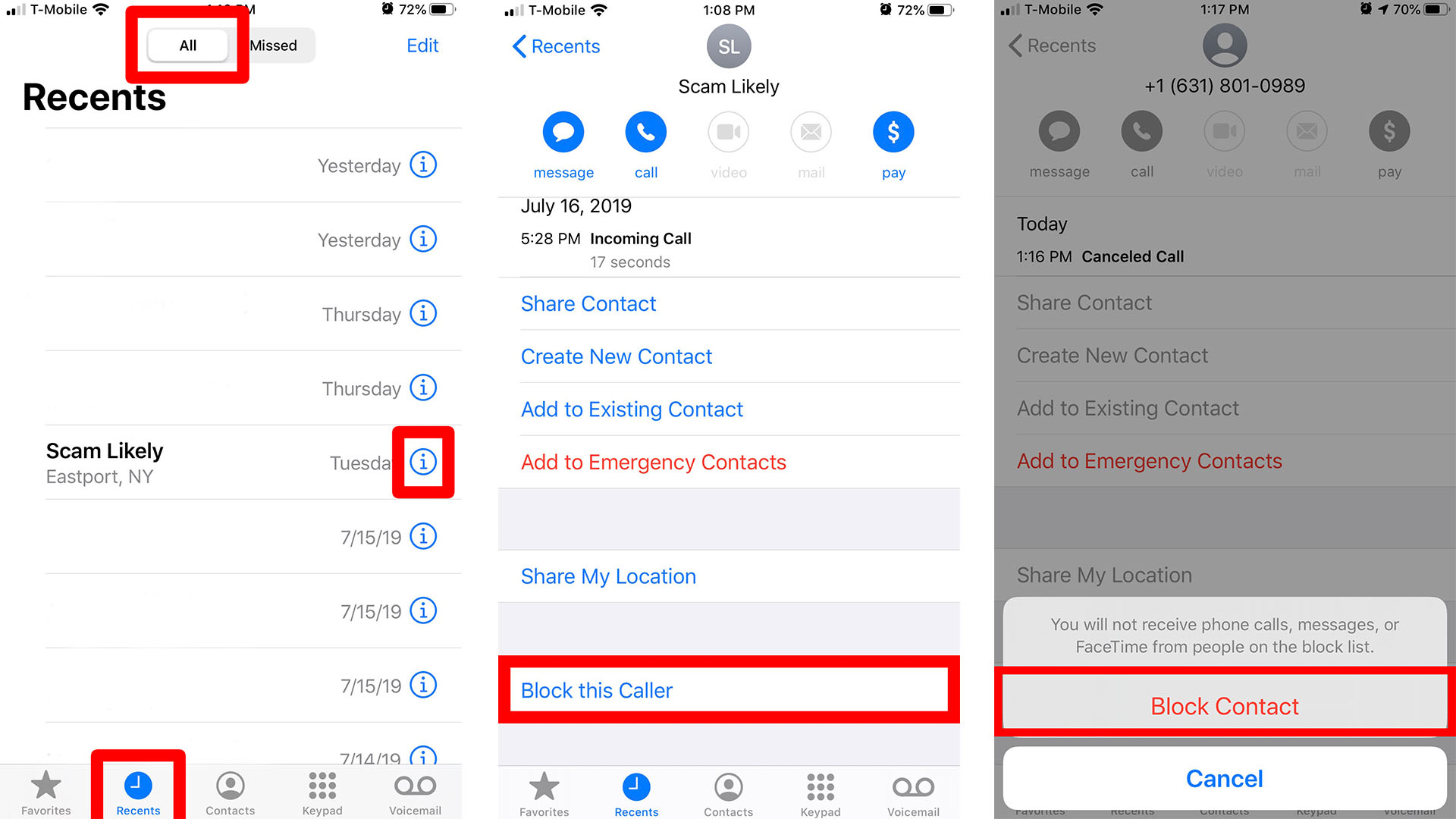
ඔබගේ සම්බන්ධතා ලැයිස්තුවේ අංකයක් අවහිර කරන්නේ කෙසේද:
- ඔබගේ මුල් තිරය වෙත ගොස් පසුව සම්බන්ධතා වෙත යන්න . ඔබට ඔබගේ මුල් තිරයේ සම්බන්ධතා නොමැති නම් (නැතහොත් ඔබට කිසියම් හේතුවක් නිසා ඒවා සොයා ගත නොහැක), ඔබට ඔබගේ දුරකථන යෙදුම හරහාද සම්බන්ධතා සොයා ගත හැක. ඔබ තිරයේ පහළ ලැයිස්තුවේ මෑත කාලීනව සම්බන්ධතා දකිනු ඇත.
- ඔබට අවහිර කිරීමට අවශ්ය සම්බන්ධතාව හෝ අංකය මත තට්ටු කරන්න.
- ඊට පස්සේ Block This Caller කියන එක මත තට්ටු කරන්න . උත්පතන තිරයක් ක්රියාව තහවුරු කිරීමට ඔබෙන් අසනු ඇත.
- Block Contact ක්ලික් කරන්න, එවිට අංකය අවහිර කළ ලැයිස්තුවට එකතු වේ . ඔබ ඔබේ අදහස වෙනස් කරන්නේ නම් හෝ වැරදි අංකයක් මත ක්ලික් කළහොත්, අවලංගු කරන්න ක්ලික් කරන්න.
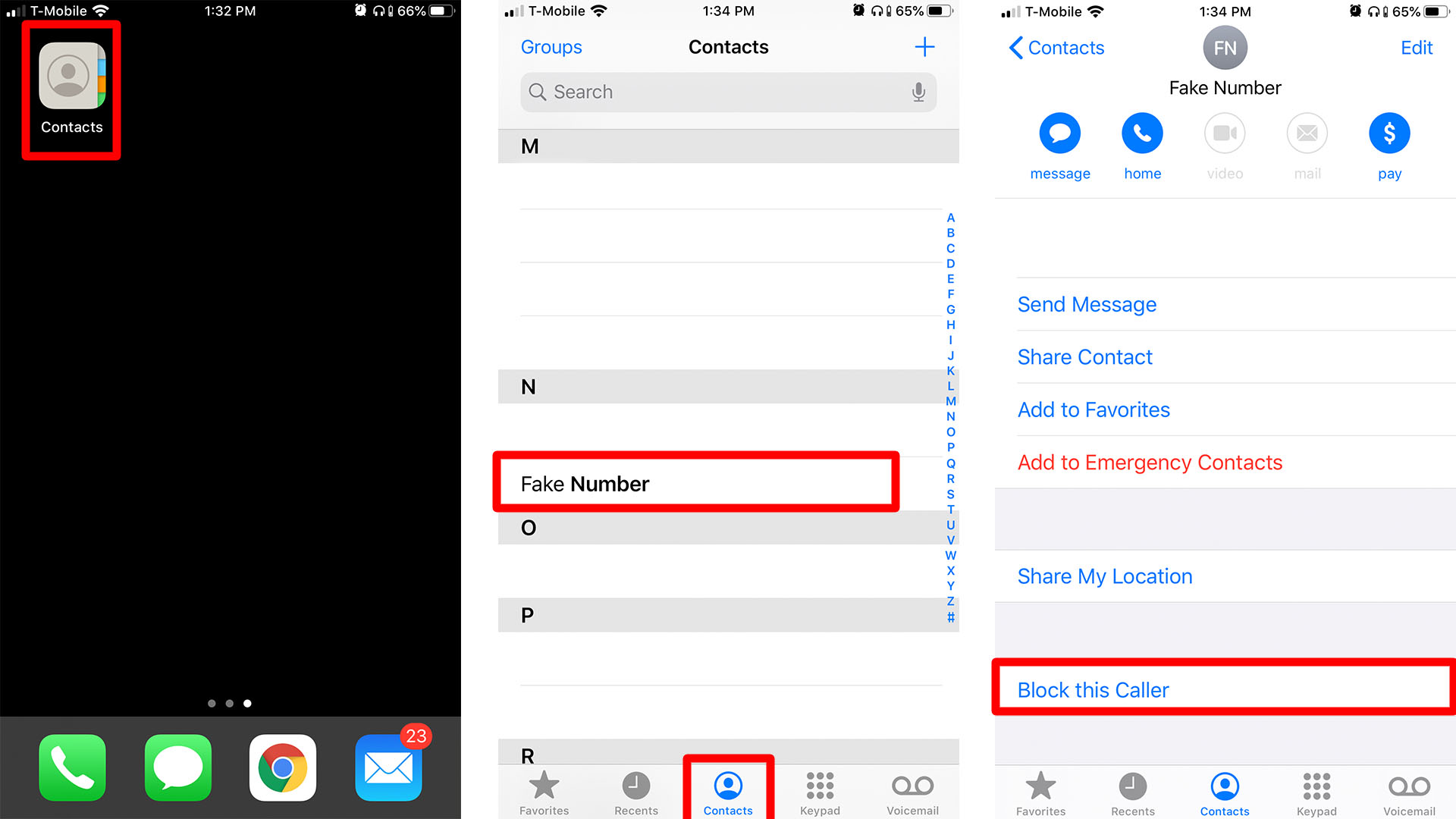
තෙවන පාර්ශවීය යෙදුම් හරහා අනවශ්ය ඇමතුම් අවහිර කරන්නේ කෙසේද තුන්වැනි :
- App Store වෙතින් robocall blocker යෙදුම බාගන්න.
- Settings > Phone වෙත යන්න .
- ඇමතුම් අවහිර කිරීම සහ හඳුනාගැනීම තෝරන්න.
- එහි නමට යාබද ස්ලයිඩරය මත ක්ලික් කිරීමෙන් යෙදුම සබල කරන්න. යෙදුම එහි නමේ දකුණු පස ඇති බොත්තම කොළ පැහැති විට එය සබල කර ඇති බව ඔබ දැන ගනු ඇත.
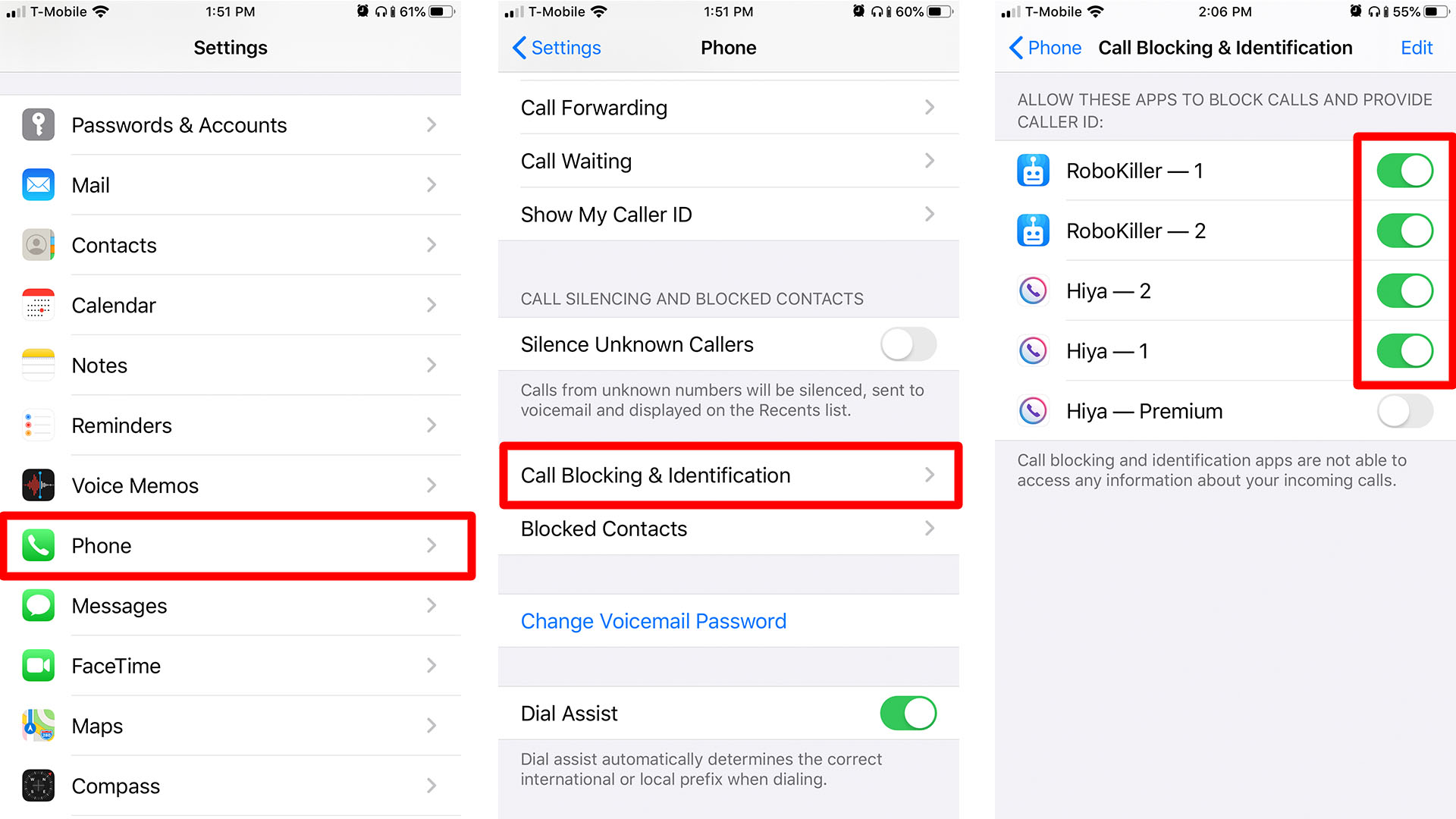
මෙම තෙවන පාර්ශවීය යෙදුම් මෙම අනවශ්ය අංක ස්වයංක්රීයව අවහිර කරනු ඇත. යෙදුම මඟින් ඔබට අවහිර කිරීම ඉවත් කිරීමට අවශ්ය අංකයක් අවහිර කර ඇත්නම්, ඔබට එය මෙතැනින් සොයාගෙන එය අවහිර කිරීම ඉවත් කළ හැක.
FaceTime හරහා සම්බන්ධතා අවහිර කරන්නේ කෙසේද:
- සැකසීම් > FaceTime වෙත යන්න. මීළඟ තිරයේ, FaceTime සක්රිය කර ඇති බව සහතික කර ගෙන ලැයිස්තුවේ ඉතිරි කොටස පූරණය වන තෙක් තත්පර කිහිපයක් රැඳී සිටින්න.
- ඉන්පසු තහනම් මත තට්ටු කරන්න. ඔබ සමඟ FaceTime කිරීමට නොහැකි වන අවහිර කළ අංක සියල්ල මෙහිදී ඔබට පෙනෙනු ඇත.
- ඊට පස්සේ Add New කියන එක ක්ලික් කරන්න. මෙතැන් සිට ඔබව ඔබගේ සම්බන්ධතා ලැයිස්තුවට හරවා යවනු ලැබේ.
- ඔබට FaceTime අවහිර කළ ලැයිස්තුවට එක් කිරීමට අවශ්ය සම්බන්ධතාව මත ක්ලික් කරන්න. අංකයට හෝ විද්යුත් තැපෑලට FaceTime හරහා ඔබව සම්බන්ධ කර ගැනීමට නොහැකි වනු ඇත.
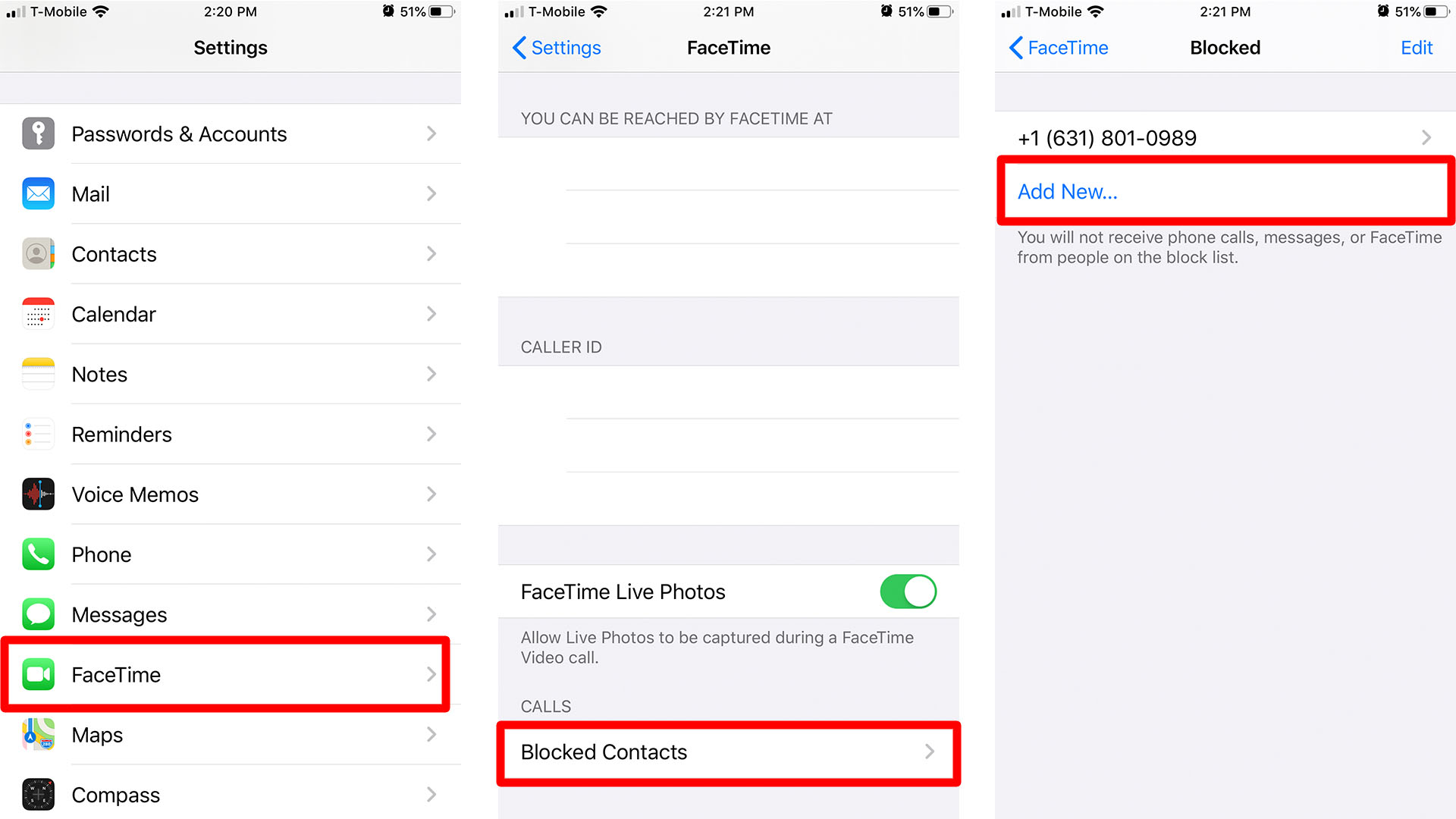
පණිවිඩ හරහා අංකයක්/සම්බන්ධතාවයක් අවහිර කරන්නේ කෙසේද:
- Settings > Messages වෙත යන්න . ඊළඟ තිරයේ, ඔබට Messages යෙදුම් මෙනුව හමුවනු ඇත.
- ඉන්පසු අවහිර කළ සම්බන්ධතා මත තට්ටු කරන්න. මෙහිදී ඔබට කිසිදු පණිවිඩයක් යැවීමට නොහැකි අවහිර කළ අංක සියල්ල ඔබට පෙනෙනු ඇත.
- add new මත ක්ලික් කරන්න . මෙතැන් සිට ඔබව ඔබගේ සම්බන්ධතා ලැයිස්තුවට හරවා යවනු ලැබේ.
- ඔබට අවහිර කළ පණිවිඩ ලැයිස්තුවට එක් කිරීමට අවශ්ය සම්බන්ධතාව මත ක්ලික් කරන්න . මෙම අංකයට තවදුරටත් ඔබට පණිවිඩ යැවීමට නොහැකි වනු ඇත.
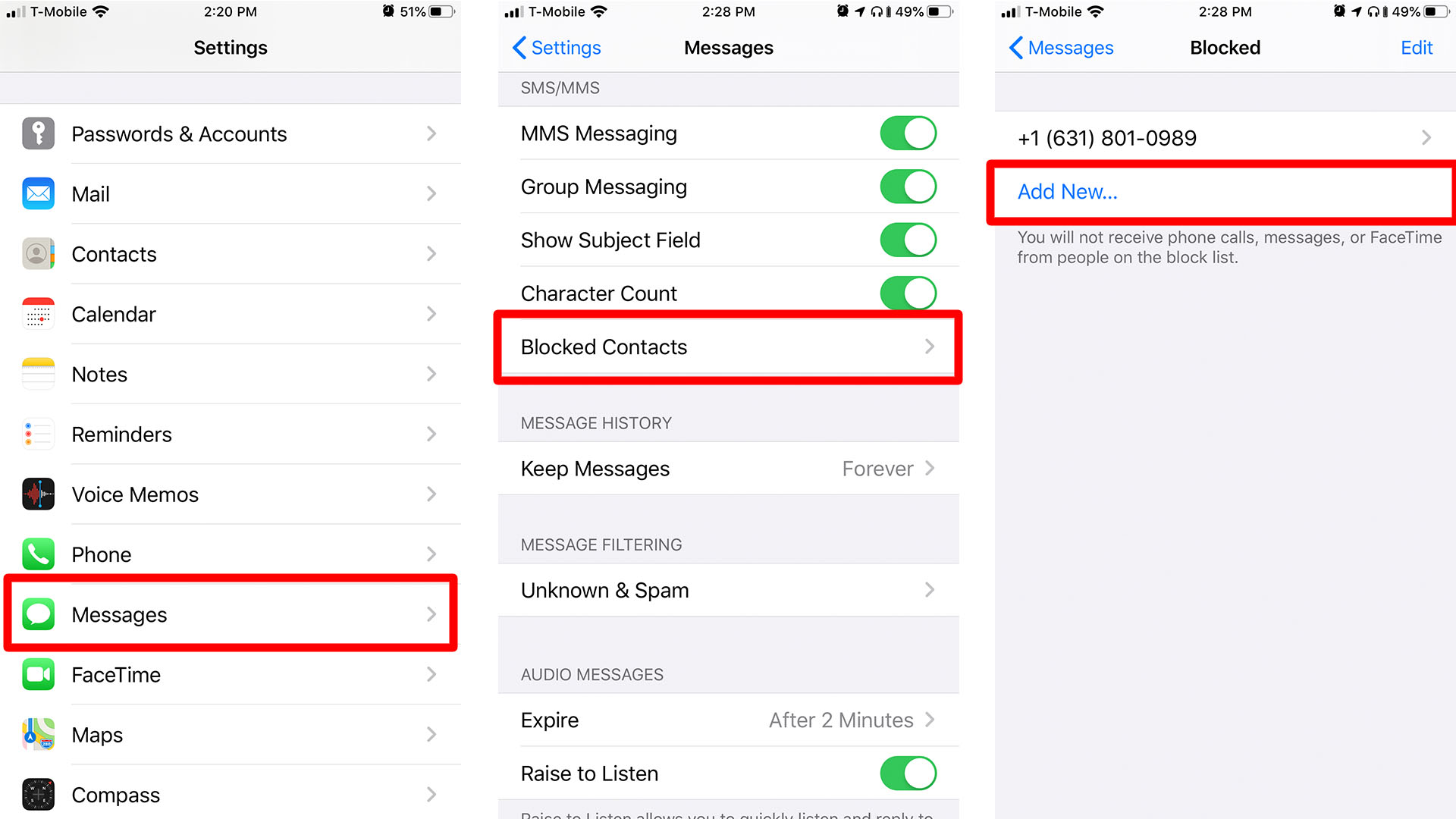
- ඔබගේ මුල් තිරය වෙත ගොස් Messages මත තට්ටු කරන්න. ඔබට ලැබුණු හෝ යවා ඇති සියලුම SMS සහ MMS පණිවිඩ මෙහිදී ඔබට හමුවනු ඇත.
- ඔබට අවහිර කිරීමට අවශ්ය සම්බන්ධතාවය සමඟ සංවාදය විවෘත කරන්න.
- සංවාදයේ හෝ නූලෙහි ඉහළින් ඇති සම්බන්ධතා අංකය අසල ඇති ඊතලය තට්ටු කරන්න. Audio, FaceTime සහ තොරතුරු විකල්ප සමඟ කුඩා මෙනුවක් දිස්වනු ඇත.
- තොරතුරු ක්ලික් කරන්න. ඔබව සම්බන්ධතා තොරතුරු තිරයට හරවා යවනු ලැබේ.
- අංකයේ දකුණු පස ඇති මෙම කුඩා ඊතලය මත ක්ලික් කරන්න. එවිට ඔබට එම අංකය සමඟ ගත හැකි ක්රියාමාර්ග පෙන්වීමට විස්තර තිරය පුළුල් වනු ඇත.
- මීළඟට, තිරයේ පහළට ආසන්නයේ මෙම ඇමතුම්කරු අවහිර කරන්න තට්ටු කරන්න. ඉන්පසුව, ක්රියාව තහවුරු කිරීමට සම්බන්ධතා අවහිර කරන්න තට්ටු කරන්න. අනෙකුත් ක්රම මෙන්ම, ඔබට මෙහි ඔබේ අදහස වෙනස් කිරීමට තෝරාගෙන ඒ වෙනුවට අවලංගු කරන්න ක්ලික් කරන්න.
පණිවිඩ හරහා අවහිර කිරීමට තවත් ක්රමයක්:
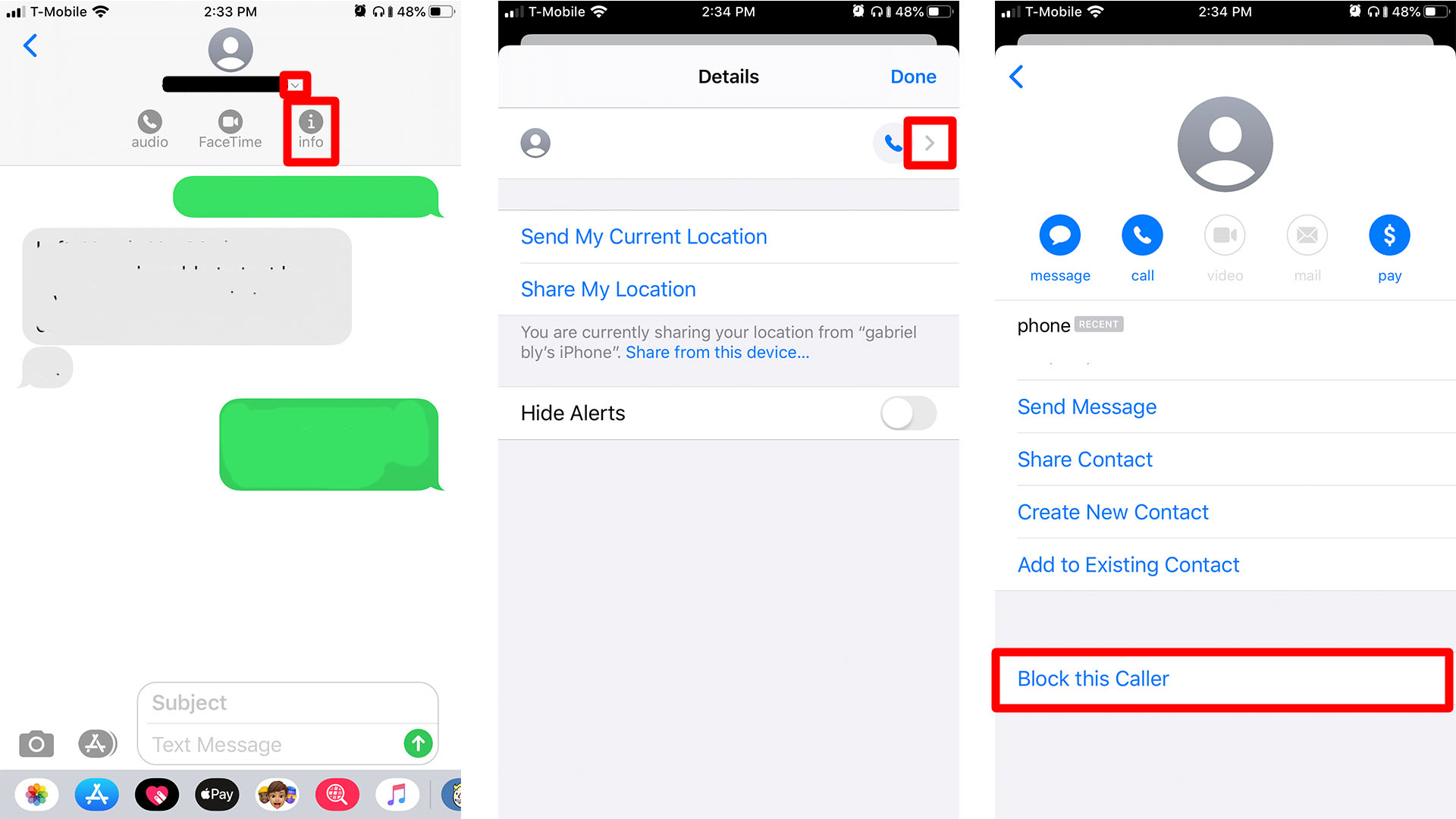
ඔබගේ සම්බන්ධතා ලැයිස්තුවේ නොමැති ඇමතුම් අවහිර කරන්නේ කෙසේද
- සැකසීම් වෙත ගොස් බාධා නොකරන්න තට්ටු කරන්න.
- බාධා නොකරන්න මාදිලිය සබල කරන්න. පහත දැක්වෙන නිවේදනය පහත දැක්වේ.
බාධා නොකරන්න සබල කර ඇති විට, අවහිර කිරීමේදී පැමිණෙන ඇමතුම් සහ ඇඟවීම් නිශ්ශබ්ද වන අතර තත්ව තීරුවේ සඳ නිරූපකයක් දිස්වනු ඇත. - වෙතින් ඇමතුම්වලට ඉඩ දෙන්න තට්ටු කරන්න, සහ සියලු සම්බන්ධතා පරීක්ෂා කරන්න. මෙය නාඳුනන ඇමතුම්කරුවන්ගෙන් හෝ ඔබේ සම්බන්ධතා ලැයිස්තුවේ නැති අංකවලින් ලැබෙන සියලුම ඇමතුම් ඵලදායී ලෙස අවහිර කරනු ඇත.
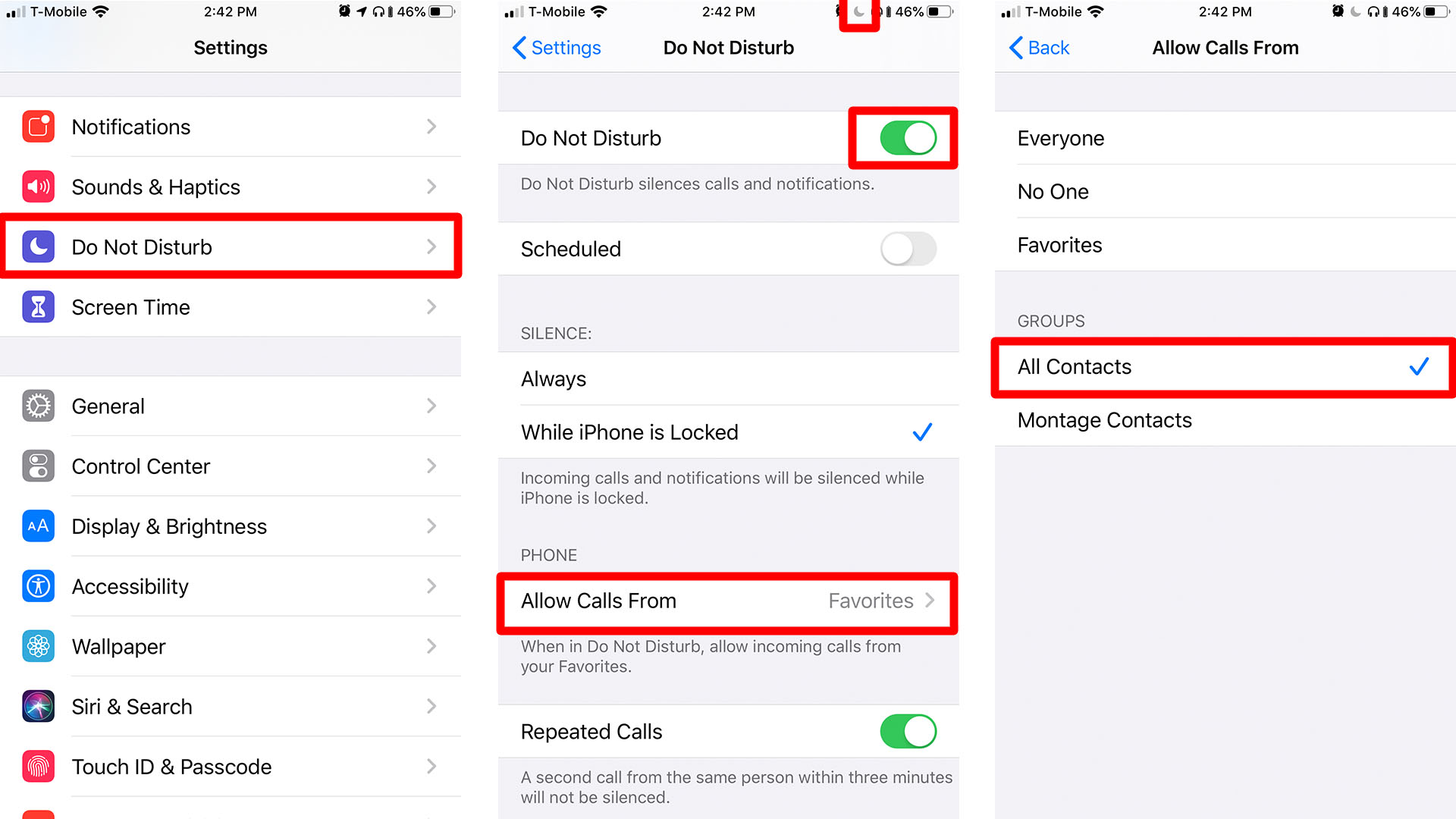
هامة هامة:
- අවහිර කළ ලැයිස්තුවේ ඇති සම්බන්ධතා හෝ අහඹු අංක ඔබට පණිවිඩ යැවීමට නොහැකි වනු ඇත.
- ඔවුන්ට තවමත් ඔබට හඬ තැපෑල තැබිය හැක, නමුත් ඔබට ඒවා ගැන දැනුම් නොදෙනු ඇත.
- අවහිර කළ අංකවල සම්බන්ධතා හෝ හිමිකරුවන්ට ඔවුන්ගේ ඇමතුම් හෝ පණිවිඩ අවහිර කර ඇති බව දැනුම් නොදෙනු ඇත.
අංකයක් අවහිර කරන්නේ කෙසේද
ඔබ නොසිතූ අංකයක් අහම්බෙන් අවහිර කර ඇත්නම්, ඔබට පහත පියවර අනුගමනය කිරීමෙන් අංකයක් අවහිර කළ හැක:
- මම සැකසුම් විවෘත කරමි.
- දුරකථනය මත ක්ලික් කරන්න.
- අවහිර කළ සම්බන්ධතා නිර්වචනය කරන්න.
- අංකය සොයා, වමට ස්වයිප් කර, අවහිර නොකරන්න තට්ටු කරන්න.
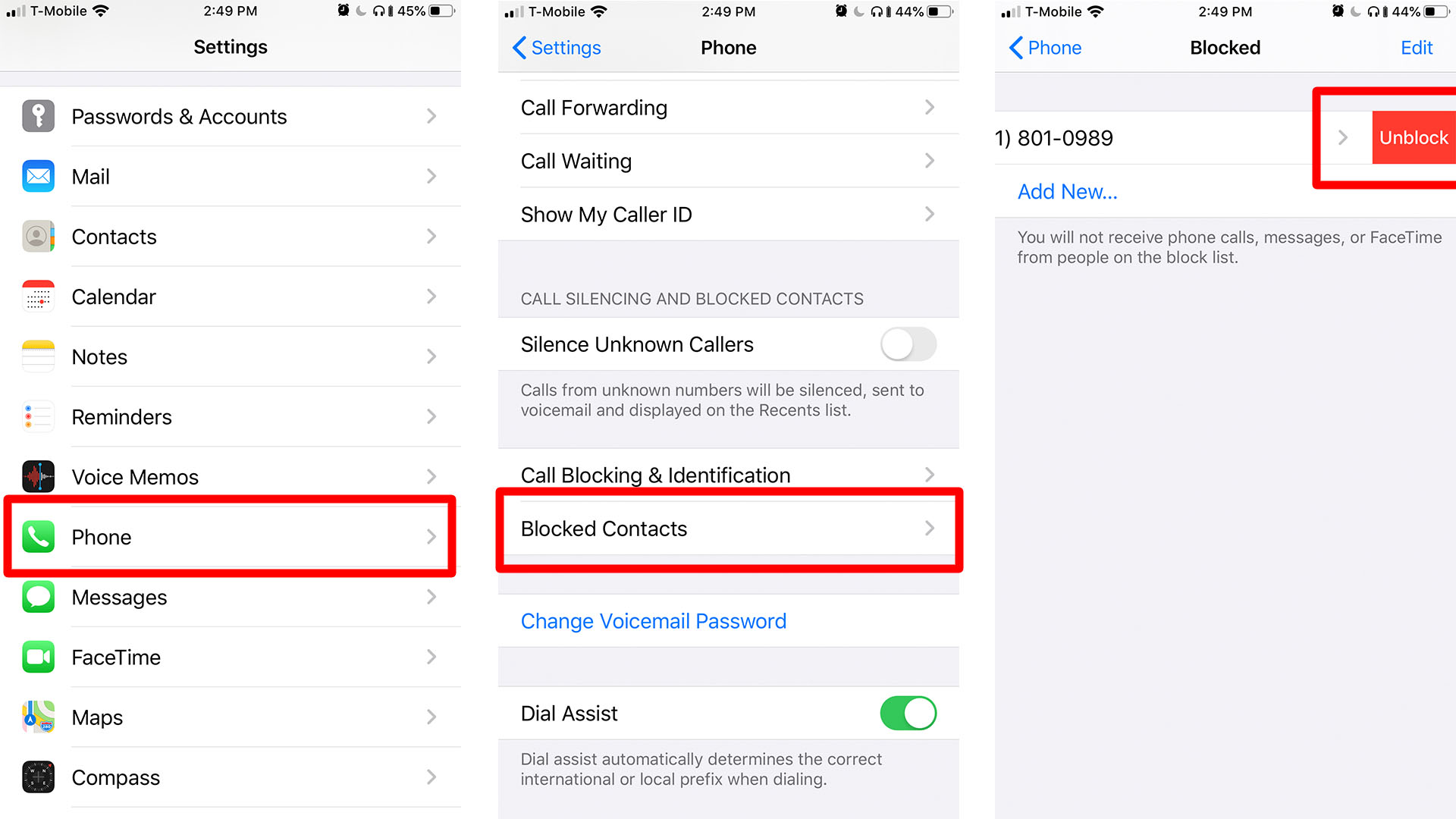
අමතර ඉඟි:
- අයාචිත තැපැල් හෝ අනවශ්ය පණිවිඩවලට නිරාවරණය නොවීමට තවත් ක්රමයක් නම් නොදන්නා යවන්නන්ගෙන් ඔබේ පණිවිඩ පෙරීමයි. මෙය සිදු කිරීම සඳහා, සැකසීම් වෙත ගොස් පණිවිඩ තට්ටු කරන්න. පහළට අනුචලනය කර නොදන්නා යවන්නන් පෙරහන් කරන්න. මෙය නොදන්නා යවන්නන්ගෙන් පණිවිඩ සඳහා දැනුම්දීම් අක්රිය කරන අතර ඔවුන්ගේ පණිවිඩ වෙනම ලැයිස්තුවකට දමයි.
- විශේෂයෙන්ම යවන්නා ඔබේ සම්බන්ධතා ලැයිස්තුවේ නොමැති නම්, ඔබට අයාචිත තැපැල් පණිවිඩ වාර්තා කළ හැකිය. පණිවිඩය සරලව විවෘත කර එයට පහළින් ඇති "Report Junk" සබැඳිය ක්ලික් කරන්න. උත්පතන මත, ක්රියාව තහවුරු කිරීමට මකන්න සහ අයාචිත තැපැල් වාර්තා කරන්න තට්ටු කරන්න. මෙය පණිවිඩය සහ සම්බන්ධතා තොරතුරු Apple වෙත යවනු ඇත. එය ඔබගේ දුරකථනයෙන් පණිවිඩය ද මකා දමයි. මෙය අනාගතයේදී ඔබට පණිවිඩ යැවීමෙන් එවන්නා වලක්වන්නේ නැත. එබැවින් ඉහත අදාළ ඕනෑම ක්රමයක් භාවිතයෙන් ඔබ තවමත් එය ඔබගේ අවහිර කළ ලැයිස්තුවට ඇතුළත් කළ යුතුය.